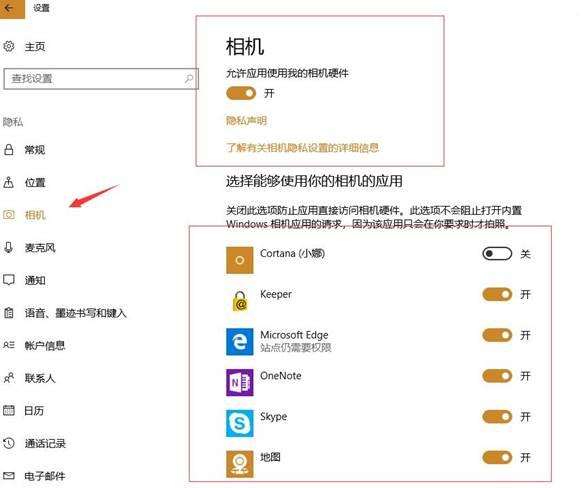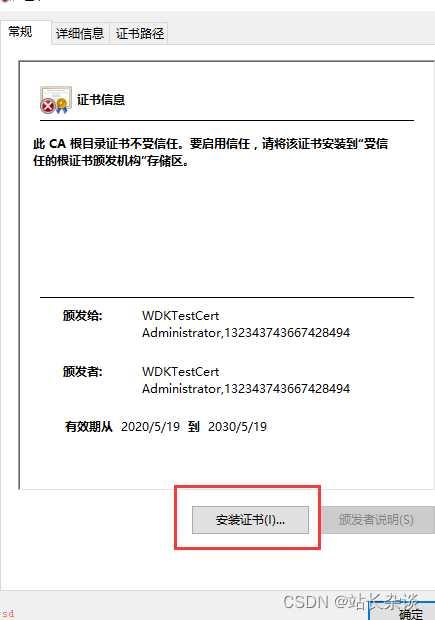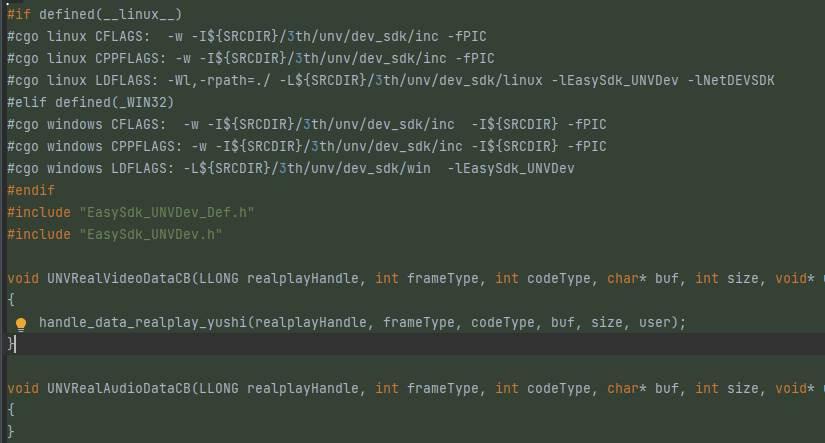摄像头灰色并有反斜杠,或者摄像头显示为全黑色。怎么处理。如下图。
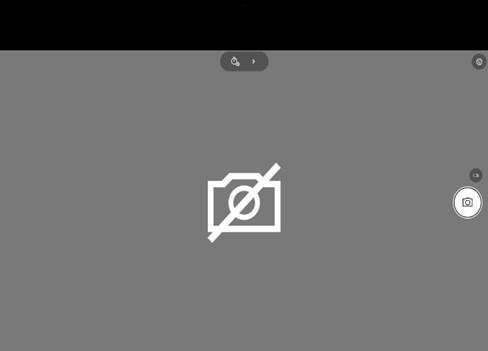
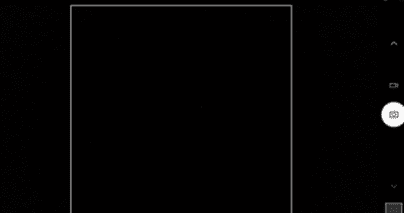
1、笔记本摄像头功能键开关
常见的快捷键是F8或者FN+F8。威6 PRO/威6 2020款、Thinkbook机型均有此按键设计。

若按键无效请重装对应的电源、热键的驱动。备注:ThinkPad笔记本全系均无此按键,不同机型按键位置略有差异,可以查看机器快捷键说明或者使用说明书。
2、摄像头隐私物理开关
物理开关默认是关闭的:
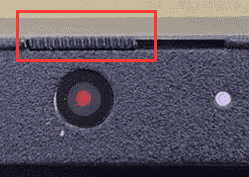
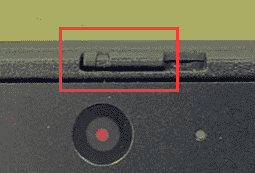
拨到右边是打开:

备注:物理开关选配,请参考具体机型说明,Thinkbook、威6 pro/威6 2020款基本都设计了物理开关。
3、相机“隐私模式”软件开关
Win7、Win10环境下操作方法不同,请确认好当前操作系统。
(1)Win7系统机器设置方法。(仅针对ThinkPad机型)
打开控制面板,右上角查看方式改成大图标,打开LenovoWeb会议;
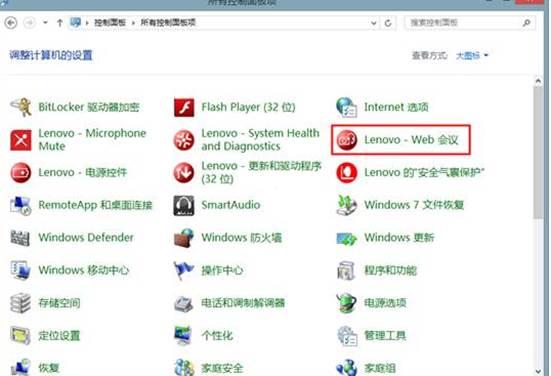
如果不显示摄像头画面,请点击“显示我的视频图像”选项,点击以后即可正常使用摄像头。
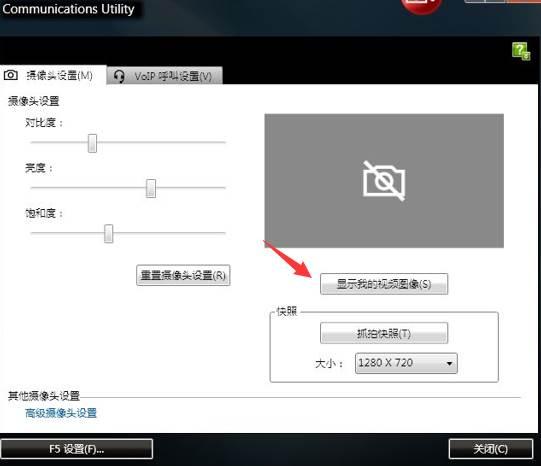
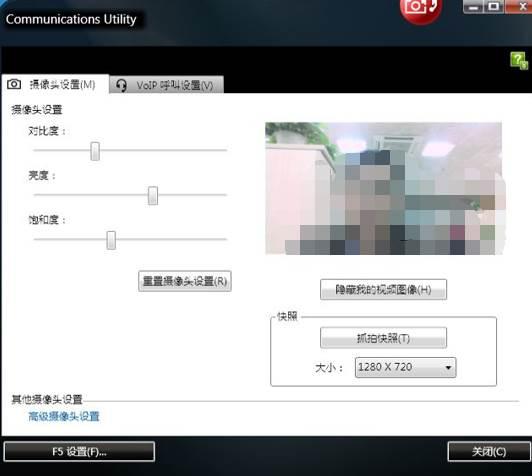
如果没有这个选项,请选择“高级摄像头设置”;
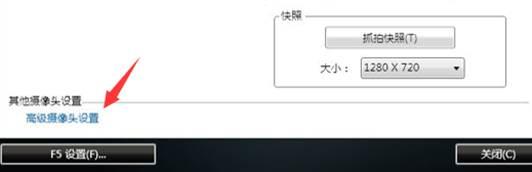
找到“隐私”选项,取消勾选,应用,确定。
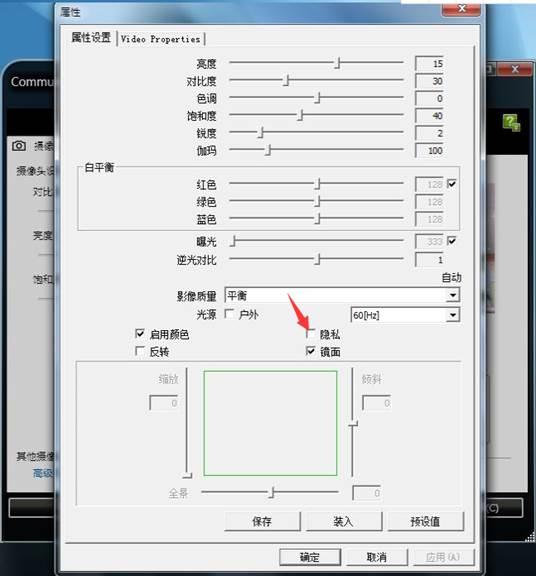
备注:
控制面板中没有Lenovo web会议的话, 到官网的驱动列表中找到热键。下载HOT KEY驱动和 Lenovo Communications Utility,安装完以后重启电脑。
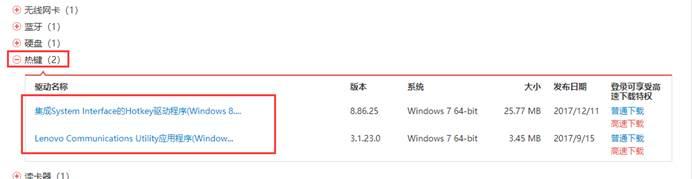
(2)Win10系统电脑设置方法(一般仅针对出厂预装Win10系统的电脑)
联想电脑管家设置:
若电脑出厂带联想电脑管家,打开找到工具箱,检查是否有摄像头设置选项;
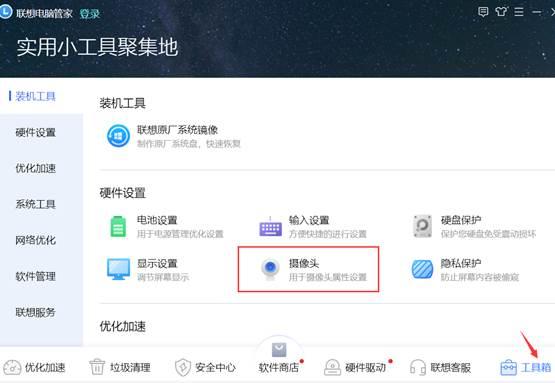
有选项请选择“摄像头”,打开以后,关闭“摄像头隐私模式”;
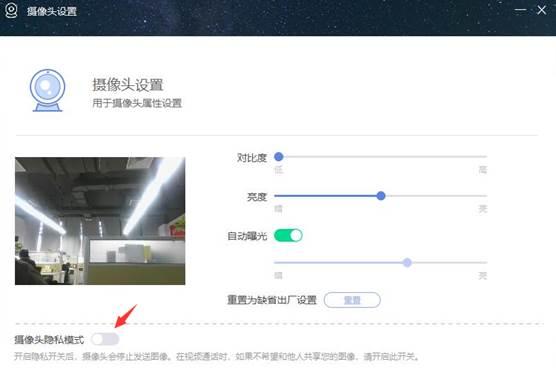
Lenovo Vantage设置
电脑管家无此选项的,可以在微软的应用商店安装Lenovo Vantage软件;
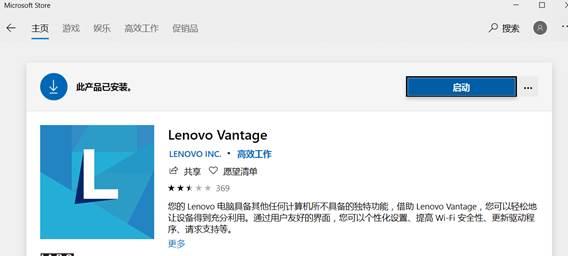
打开软件以后,找到右上角“我的设备”,选择“设备设置”,找到“摄像头”;

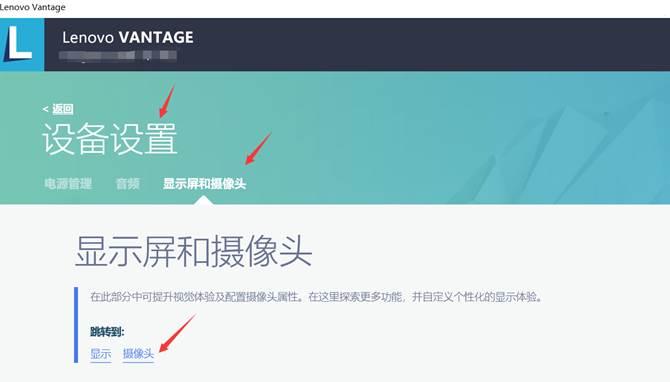
“摄像头隐私模式”关闭。
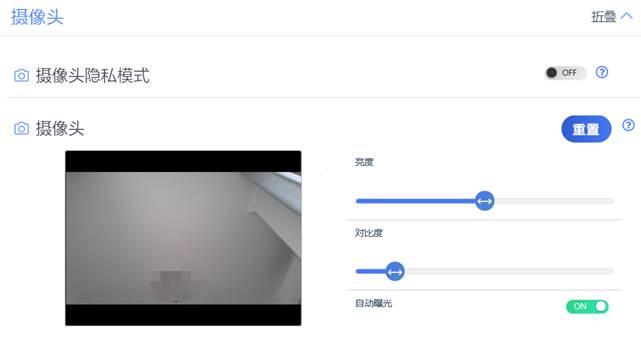
4、系统下隐私设置
(1)Win8/8.1隐私设置
用鼠标移至桌面右侧顶部,或者使用“Win+C”组合键唤出Charm超级菜单,如下图所示。选择设置—更改电脑设置—隐私—摄像头,选择全部打开;
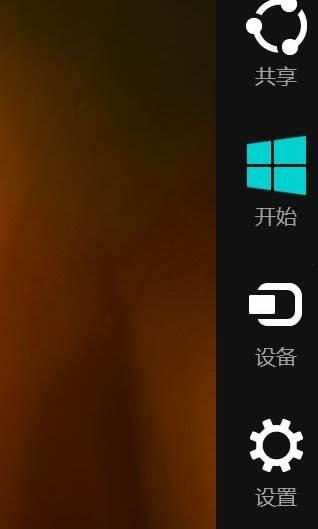
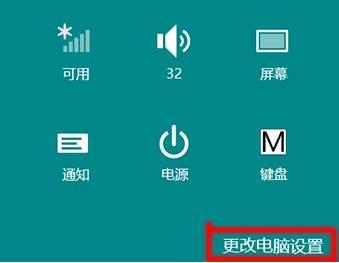
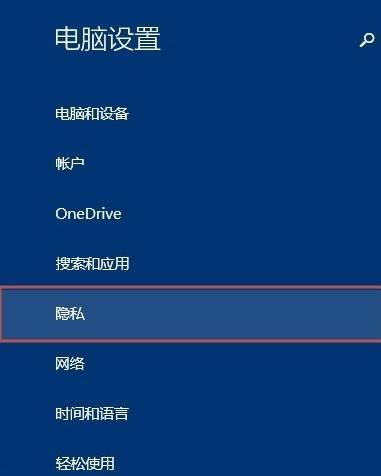
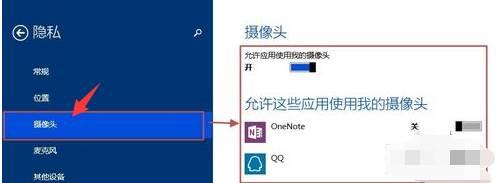
(2)Win10系统,设置—隐私—相机—允许所有应用使用相机,全部打开。